excel怎麼把每列文字對齊
- coldplay.xixi原創
- 2020-10-09 11:09:3627930瀏覽
excel把每列文字對齊的方法:首先打開EXCEL表格,選擇所有單元格,點擊一下表示選中了,可以對其中的文字進行排版對齊;然後可以選擇左對齊,中對齊,右對齊等即可。

excel把每列文字對齊的方法:
1、先開啟EXCEL表格,然後我隨便輸入幾行文字做出一個簡單的表格來。
為了方便觀察,我需要將表格的間距拉大一點,我用滑鼠框選這個表格,然後在最左邊一列向下拖曳滑鼠。
這樣表格之間的間距就變大了
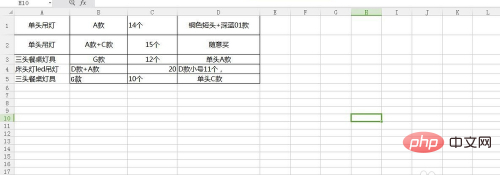
2、然後我選擇第一個儲存格,點選表示選取了,可以對其中的文字進行排版對齊了。
在功能列中有一個分類的工具都是對齊工具。
如下圖所示。
第一行的幾個圖標分別表示上對齊,中對齊,下對齊
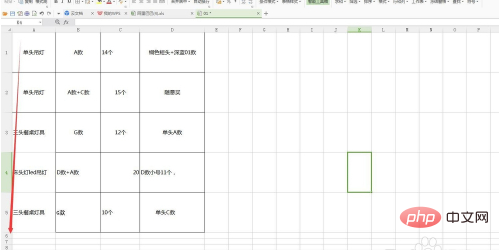
#3、然後第二行的三個圖標,則表示左對齊,中對齊,右對齊。
當我們對文字,單元格進行對齊命令的時候,需要配合兩行的工具一起使用。例如我想要文字居中,
框選所有文字,然後點選第一行的中間居中和第二行的中間居中。
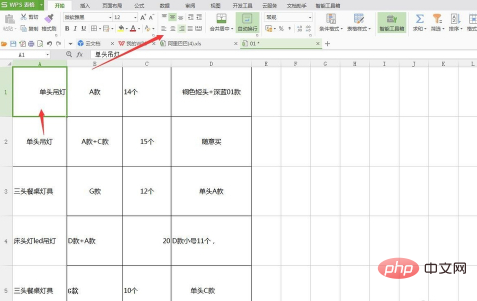
4、還有更方便的就是開啟對齊面板。
在對齊功能區的最下方有一個小方塊。我點擊一下會彈出一個對話面板。這裡面的功能更加全面一點。例如對齊方式
有很多的對齊方式,可以依照自己的需求進行對齊
例如兩端對齊能讓排版更加整齊
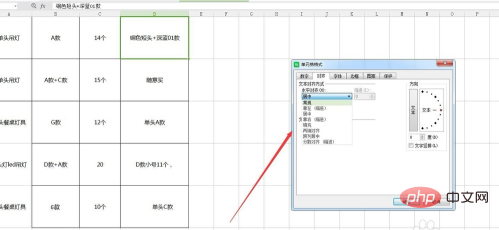
5、我說一下跨列居中,這個指令對於我們做標題文字非常的好用。
例如我在表格的最上邊一行插入一行,輸入明細表,作為標題使用。
這樣選擇整行的單元格,然後調出對齊指令
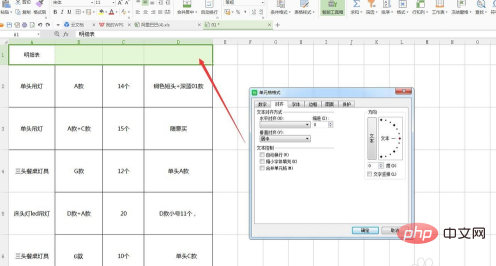
#6、在對齊指令中找到跨列居中,點選確定,這樣文字就處於整個表格的中間部分了。但是如果我們想要修改文字的時候,不能點選文字本身。
因為文字是在第一個儲存格中輸入的,所以只有點擊第一個儲存格的時候,才能選擇我們的文字。
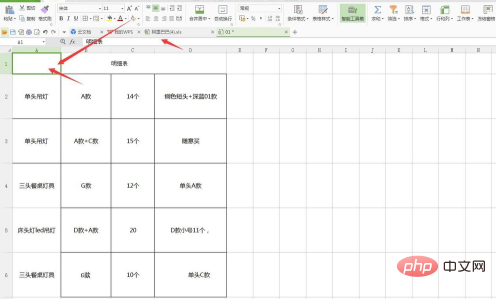
7、然後選擇文字將文字字體換一個粗一點的字體,字號加大,改變一個鮮豔一點的顏色,做出標題的樣式。
完成。
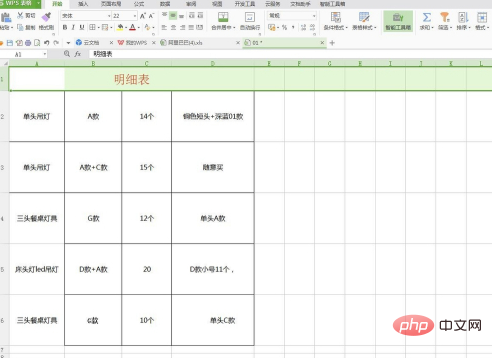
相關學習推薦:#excel教學
以上是excel怎麼把每列文字對齊的詳細內容。更多資訊請關注PHP中文網其他相關文章!

